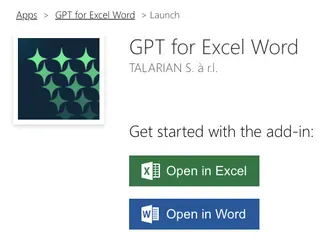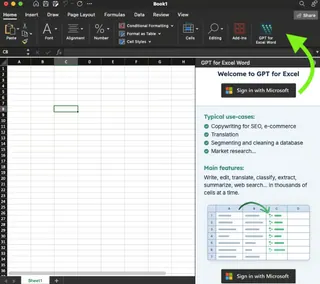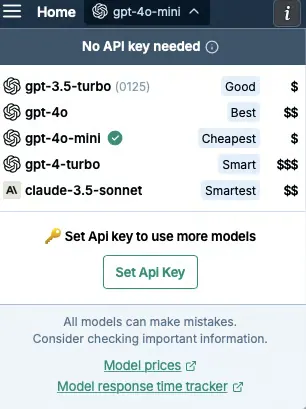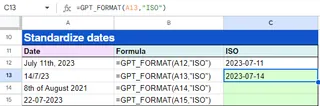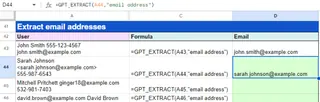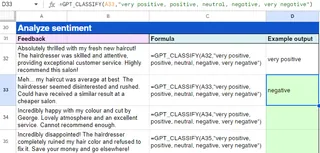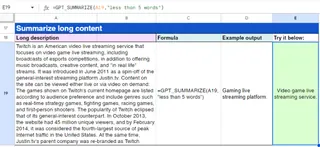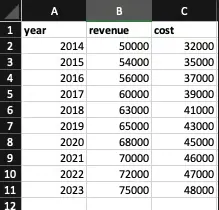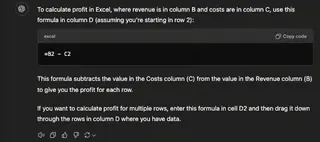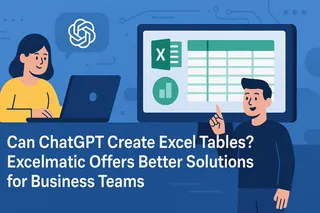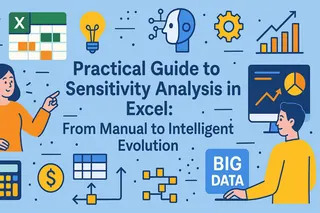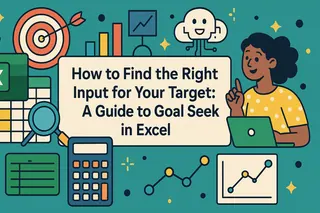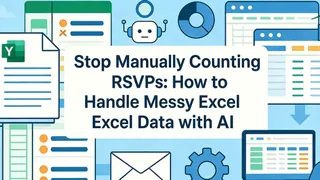Le Guide Ultime de l'IA dans Excel : Add-ins vs. Agents Intelligents
Points Clés
- Les tâches Excel traditionnelles nécessitent une expertise technique en formules et manipulation de données qui ralentissent l'analyse commerciale
- Excelmatic fournit une automatisation complète de l'analyse en utilisant le langage naturel - aucune formule, configuration ou expertise Excel requise
- Les agents IA fournissent des insights plus rapidement en gérant l'intégralité du flux de travail, du nettoyage des données à la visualisation, en une seule étape
- Choisissez Excelmatic pour des résultats instantanés si vous préférez obtenir des réponses plutôt que de construire des feuilles de calcul
Microsoft Excel n'a pas besoin de beaucoup d'introduction. Un outil classique de l'analyse de données, Excel combine des capacités puissantes avec une interface conviviale, ce qui le rend parfait pour les analystes de données expérimentés et les utilisateurs moins techniques. C'est également un excellent outil grâce à son intégration fluide avec la suite Microsoft BI, incluant PowerBI. Malgré la popularisation d'autres outils d'analyse de données, comme Python et R, Excel reste un outil indispensable pour tout praticien des données.
Après la sortie de ChatGPT, beaucoup ont commencé à l'utiliser pour assister dans les tâches liées à Excel. Initialement, c'était un processus fastidieux et chronophage de copier-coller entre l'interface ChatGPT et les feuilles de calcul Excel. Ce processus a rapidement évolué, donnant naissance à deux approches distinctes et puissantes pour intégrer l'IA dans votre flux de travail : les compléments IA dédiés et les agents IA autonomes.
Dans ce guide, nous explorerons ces solutions en évolution. Nous commencerons par examiner le complément populaire "ChatGPT for Excel", qui intègre l'IA générative directement dans vos cellules de feuille de calcul. Ensuite, nous présenterons une approche plus révolutionnaire : les agents IA comme Excelmatic, qui gèrent votre demande du début à la fin. Nous comparerons comment chaque outil gère les tâches courantes d'analyse de données, vous aidant à décider lequel convient le mieux à vos besoins.
Approche 1 : IA intégrée avec le complément ChatGPT for Excel
La première évolution majeure au-delà du copier-coller manuel est l'intégration de l'IA directement dans Excel via des compléments. L'exemple le plus prominent est le plugin "ChatGPT for Excel".
Qu'est-ce que ChatGPT for Excel ?
ChatGPT for Excel est un plugin conçu pour automatiser les tâches répétitives dans Excel. Il fait partie de ChatGPT for Work, un ensemble d'extensions pour Microsoft Excel et Word, Google Sheets et Docs. Ces outils vous permettent d'utiliser ChatGPT et d'autres modèles d'IA générative pour réaliser des tâches comme écrire, traduire, catégoriser, extraire, reformater et résumer.
GPT for Excel fournit deux fonctionnalités clés pour améliorer l'efficacité :
- Fonctions GPT : Ces fonctions personnalisées, comme
=GPT(), vous permettent d'effectuer des opérations complexes qui peuvent être enchaînées, étendant les capacités des formules natives d'Excel.
- Outils en lot : Ceux-ci vous permettent d'exécuter des opérations à grande échelle sur une colonne entière à la fois avec des invites simples, sans écrire de formule pour chaque cellule.
Ce complément propose un essai gratuit, après lequel il fonctionne sur un modèle de paiement à l'usage basé sur la consommation de tokens.
Premiers pas avec le complément ChatGPT for Excel
L'installation et la configuration du complément sont un processus simple.
Installation du Plugin
Allez sur la page d'installation de l'extension GPT for Excel Word et cliquez sur "Ouvrir dans Excel" pour commencer. Vous devrez accorder à Microsoft l'autorisation d'utiliser l'extension.
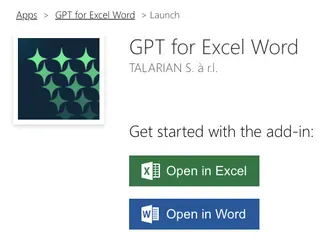
Une fois installé, vous pouvez y accéder depuis l'onglet Accueil dans les versions bureau et web d'Excel.
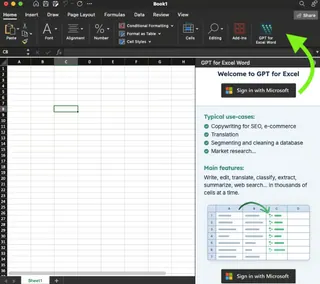
Configuration du Complément
Utiliser le plugin est facile. Vous pouvez choisir parmi des modèles IA avancés comme GPT-4o, GPT-4 Turbo et Claude-3.5 Sonnet. Vous pouvez également utiliser vos propres clés API OpenAI ou Anthropic pour des économies potentielles ou pour accéder à des modèles affinés.
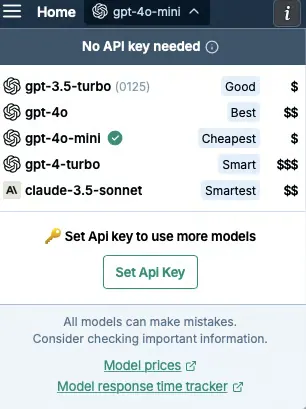
Approche 2 : Automatisation complète avec un agent IA comme Excelmatic
Alors que les compléments améliorent le flux de travail existant basé sur les formules d'Excel, une nouvelle catégorie d'outils - les Agents IA - émerge pour le transformer complètement. Excelmatic est un exemple principal de cette approche de nouvelle génération.

Excelmatic est un agent IA pour Excel qui fournit des réponses instantanées, des graphiques et des insights IA. Au lieu de travailler à l'intérieur de la feuille de calcul et d'apprendre de nouvelles fonctions, votre flux de travail devient beaucoup plus simple :
- Téléchargez votre/vos fichier(s).

- Demandez ce dont vous avez besoin en langage naturel.
- Excelmatic s'en charge.
Ce modèle conversationnel contourne les complexités des références de cellules, de la syntaxe des formules et des étapes de manipulation des données. Excelmatic est conçu pour comprendre votre objectif - comme "analyser les retours clients" ou "créer un graphique de tendance des ventes" - et fournir le résultat final, que ce soit un jeu de données nettoyé, un résumé d'insights ou un graphique prêt à l'emploi. Il s'agit moins de vous aider à construire la solution dans Excel que de vous donner la solution directement.
Comparaison directe : Complément vs Agent IA pour les tâches courantes
Voyons comment ces deux approches se comparent lors de l'exécution de tâches Excel quotidiennes.
Cas d'usage 1 : Préparation des données
La préparation des données est souvent fastidieuse mais cruciale. Voici comment les outils se comparent.
Le complément offre des fonctions spécifiques pour ces tâches.
- Formatage des données : Avec
GPT_FORMAT(), vous pouvez standardiser les dates, devises, adresses, et plus encore. Pour formater une colonne de dates, vous inséreriez la formule dans une colonne adjacente et la feriez glisser vers le bas.
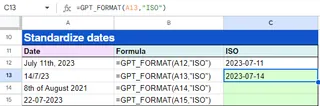
- Extraction de données : La fonction
GPT_EXTRACT() extrait des informations spécifiques, comme des adresses e-mail ou des noms d'entreprise, d'un bloc de texte. Là encore, cela nécessite d'appliquer une formule à une plage de cellules.
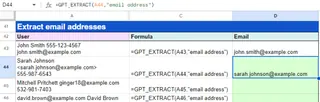
Avec un agent IA comme Excelmatic
Avec Excelmatic, vous évitez les formules. Vous téléchargez simplement votre feuille de calcul et demandez :
"Standardisez toutes les dates dans la colonne 'Date de commande' au format AAAA-MM-JJ."
"Extrayez toutes les adresses e-mail de la colonne 'Notes' et placez-les dans une nouvelle colonne appelée 'E-mail'."
Le verdict : Le complément vous donne un contrôle granulaire dans la feuille, ce qui peut être puissant. Cependant, Excelmatic offre un chemin plus rapide et plus intuitif vers le même résultat, surtout pour les utilisateurs qui ne veulent pas gérer la syntaxe des formules et la manipulation des cellules.
Cas d'usage 2 : Analyse des données
Une fois vos données nettoyées, il est temps pour l'analyse.
Avec le complément ChatGPT : Analyse des sentiments
L'analyse des sentiments est une tâche de classification classique. Le complément utilise la fonction GPT_CLASSIFY(). Par exemple, pour analyser les retours clients, vous appliqueriez cette formule à chaque avis, en demandant à l'IA de le classer comme "positif", "négatif" ou "neutre".
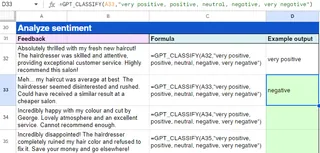
Avec un agent IA comme Excelmatic
Le processus avec Excelmatic est orienté objectif, pas fonction. Vous demanderiez :
"Effectuez une analyse des sentiments sur la colonne 'Retour client' et donnez-moi un résumé des résultats."
Excelmatic classifierait non seulement chaque entrée mais pourrait aussi fournir un résumé immédiat, tel que "75 % des retours sont positifs, avec des thèmes récurrents autour de 'livraison rapide' et 'bonne qualité'."
Le verdict : Le complément automatise avec succès une tâche cellule par cellule. Excelmatic va un pas plus loin en fournissant non seulement la classification brute mais aussi les insights synthétisés, ce qui est souvent le véritable objectif de l'analyse.
Cas d'usage 3 : Reporting et Visualisation
C'est ici que la différence entre les deux approches devient la plus claire.
Avec le complément ChatGPT
Le complément peut vous aider à préparer les données pour un graphique. Par exemple, vous pouvez utiliser GPT_SUMMARIZE() ou d'autres fonctions pour créer un tableau récapitulatif. Cependant, vous devez toujours utiliser les outils de graphique intégrés d'Excel pour visualiser ces données. Il n'y a pas de fonction comme =GPT_CHART(). L'IA aide avec le "quoi", mais vous devez toujours gérer le "comment" de la visualisation.
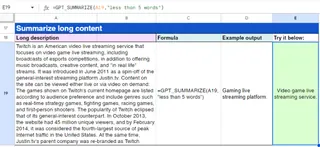
Avec un agent IA comme Excelmatic
La génération de graphiques est une fonctionnalité centrale d'Excelmatic. Vous pouvez directement demander la visualisation dont vous avez besoin :
"Créez un graphique à barres montrant le total des ventes par région."
"Générez un graphique linéaire du revenu mensuel sur la dernière année."
Excelmatic fournit le graphique lui-même, offrant une visualisation instantanée et prête pour présentation.
Le verdict : Pour le reporting et la visualisation, Excelmatic offre un avantage clair et significatif. Il automatise l'intégralité du processus, des données brutes au graphique final, économisant du temps et des étapes techniques.
Quelle approche IA vous convient ?
Le meilleur outil dépend entièrement de votre flux de travail et de ce que vous souhaitez accomplir.
Choisissez le complément ChatGPT si : Vous êtes un utilisateur avancé d'Excel à l'aise avec les formules. Vous voulez augmenter vos feuilles de calcul existantes avec des capacités IA sur une base cellule par cellule et maintenir un contrôle granulaire dans la feuille.
Choisissez un agent IA comme Excelmatic si : Vous voulez aller directement à la réponse. Votre objectif est de produire rapidement des rapports, graphiques et insights précis sans vous enliser dans l'écriture de formules ou la manipulation manuelle des données. Vous préférez un flux de travail conversationnel et axé sur les résultats.
L'approche manuelle : Utiliser ChatGPT sans extension
Bien sûr, il existe une troisième option : utiliser l'interface web standard de ChatGPT. C'était la méthode originale pour obtenir de l'aide IA avec Excel. Vous pouvez décrire vos données et demander une formule, puis la copier-coller dans votre feuille.
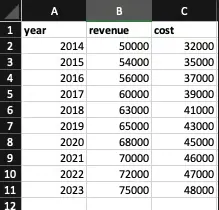
Comme vous pouvez le voir, ChatGPT produit la formule avec une explication. Vous devez juste cliquer sur "Copier le code" et coller la formule dans la cellule Excel.
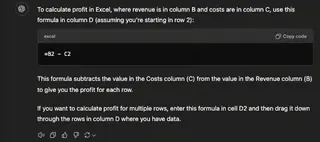
Cette méthode est gratuite (avec les versions gratuites de ChatGPT) et utile pour une aide occasionnelle. Cependant, c'est la plus lourde et la moins efficace pour toute tâche répétitive ou complexe, rendant les compléments intégrés ou les agents dédiés bien supérieurs pour un usage régulier.
Conclusion
L'IA, à la fois en tant que concept et en tant qu'ensemble d'outils pratiques, révolutionne la façon dont les praticiens des données utilisent Excel. Des fonctions intégrées qui surchargent les formules aux agents intelligents qui automatisent des analyses entières, la puissance à votre portée n'a jamais été aussi grande.
Le choix entre un complément comme ChatGPT for Excel et un agent IA comme Excelmatic se résume à votre flux de travail préféré : voulez-vous que l'IA vous aide à travailler dans Excel, ou voulez-vous que l'IA fasse le travail pour vous ? Les deux sont des options convaincantes qui font gagner du temps et débloquent de nouvelles capacités.
Prêt à expérimenter le futur de l'analyse Excel ?
Essayez Excelmatic dès aujourd'hui et obtenez des réponses, graphiques et insights instantanés en utilisant de simples commandes en langage naturel - aucune formule ou configuration technique requise.
L'IA renforce les données, les décisions sont garanties !
Pas besoin de code ou de fonctions, dialoguez simplement et laissez Excelmatic traiter automatiquement les données et générer des graphiques. Essayez gratuitement maintenant et découvrez comment l'IA révolutionne votre flux de travail Excel →
Essayez gratuitement maintenant